では購入〜設定編です
(長文なので興味のない方は読み飛ばしを)
購入について
まずApple TVにはテレビと繋ぐケーブルが入っていないので別途購入する必要があります。そこで筆者が購入したのが「Apple HDMI to HDMI Cable (1.8m)」1800円、Apple TV両方あわせて10,600円少し痛い出費です(笑)
Apple HDMI to HDMI Cable (1.8m) - Apple Store (Japan)
Apple RemoteでMacが誤作動!?
早速テレビに繋ぎ、付属のリモコンApple Remoteで登録作業をすると、Apple Remoteを触るごとにMacが反応し、iTunesの音量が上がったり下がったり音楽がなったりと大変な事に、調べてみると「アップル () メニュー」−「システム環境設定」-「セキュリティとプライバシー」-「一般タブ」のリモートコントロール赤外線レシーバーを無効にするにチェックを入れる事でMacが誤作動するのを防ぐ事ができます!
Apple TV:Apple Remote で Mac が予期せず操作される
接続で大苦戦 パート1
筆者の環境は非公開の環境としているので、ネットワークの設定をすべてを手入力でプチプチと(パスワードを最大桁に設定しているので大変なのですが・・・汗)やっと入力し終わり、接続確認をすると接続できないとのメッセージがパスワードを間違えたのかと思いまたプチプチ1回2回・・・としかしいっこうに改善せず、不思議におもいネットワークの接続を確認、やっとたどり着いたのが無線ルータの「プライベートセパレーター」と言う機能が邪魔している事が判明、設定を解除し無事につながることを確認できました。やれやれ
(筆者の場合は自分で設定したのを忘れていたので、自爆ですが、ルータによっては規定値で入っている物もあるようなので繋がらない場合は確認する事をお勧めします。ちなみにプライベートセパレーター」とは同一ネットワーク上にある無線で繋がっている機器同士の通信をさせなくする機能です)
ホームシェアリングを設定
iTunse、Apple TV、iPhone、iPadのホームシェアリング機能をすべてオンにして行きます。この部分の説明を書くと長くなりそうなのでAppleのサポートページにお任せします(笑)
アップル - サポート - ホームシェアリング
接続で大苦戦 パート2
やっと使えるようになりiPadで使用できる事を確認、次にiPhoneを確認、うごいてない・・・まったネットワークまわりを確認、「隔離機能」が邪魔しているが判明、こちらも解除
(こちらも自分で設定したのを忘れていたので、自爆ですが、隔離機能を設定していることにより別SSIDへのアクセスが遮断されていました。Mac、iPad、Apple TVは5GHz、iPhoneは2.4GHzとわけていたことで問題が発生したようです)
その他、注意事項
Apple TVを買った理由は、映画をTVで見たいというのもあったのですが、AirPlayミラーリング 機能でMac Book Proの画面を大きい画面に映したい、iPhoneをコントローラとしてゲームを楽しみたいという野望もありました。実はというか当たり前なのかもしれませんが、Mac では使えず( OS X Mountain Lionからは使えるようです)、iPhoneは4Sから使える事を買ってから知りました・・・汗
以上でApple TVの購入〜設定編は終了です。自分が設定してみて詰まった部分などを中心に書いてみました。筆者と同じく苦戦している人の参考になれば幸いです
次は使用した感想などを書きたいと思います
その他、関連記事もありますので興味のある方はどうぞ!
アップル - Apple TV - iTunesのHDコンテンツなどをあなたのテレビで。
このページがお役に立ったなら!ぜひこのランキングを
もちろん!立たないと思ってもお願いします!(_ _)
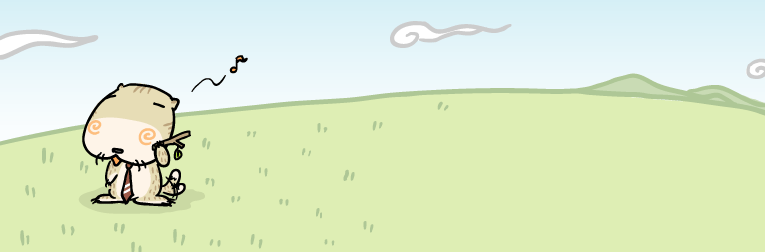
コメント
コメント一覧 (2)
今日自分もApple tvを購入しました。
いざ、設定しようと思ったら管理人さんと全く同じ状況になり
ネット検索したらこのブログに辿り着いたのでコメントさせていただきました。
状態はwi-fiには繋がってるんですがインターネットには接続できてません。
プライベートセパレーターというのは初めて知ったので自分では設定してません。
やはりルーターの問題なんでしょうか?
コメントの返信が遅くなりました。すみません
もうつながっているかもしれませんが、wi−fiで接続できているということは、IDやパスワードはあっているとのことなので、自分が体験した現象とは違いますが、現象を読む限りはルータの設定問題ぽいですね、とりあえずLANで繋いでどうか確認してみてはいかがでしょうか?それでつながるのであれば無線を疑うという消去法でやるしかないですね・・・当たり前の答えですみません.
だた買ったばかりであればAppleのサポートに電話すれば対応してくれるはずなので電話電話するのをお勧めします。